最新下载
热门教程
- 1
- 2
- 3
- 4
- 5
- 6
- 7
- 8
- 9
- 10
Word中怎么画直线?Word中画直线的方法
时间:2022-06-26 06:57:39 编辑:袖梨 来源:一聚教程网
1、我们测试一下调出“绘图”菜单:具体在菜单上的“视图”-“工具栏”,找到“绘图”如下截图所示。

2、然后我们在word菜单栏上的工具栏中会看到有一个“绘图”菜单了。

3、如果我现在要绘制一条直线然后我们点击“绘制”栏一条线,按住不放,拖出一根直线;

4、好了这样就把直线做好了,如果我们要设置格式我们可以右击直线,然后在弹出菜单点击“设置自选图形格式”

5、在进入到了“设置自选图形格式” 中我们就可以对“颜色与线条” 其它的进行修改了。
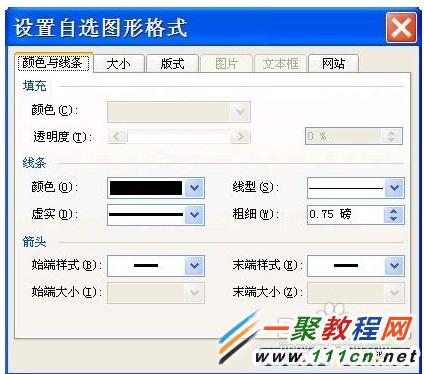
6、同样我们还可以在“大小”选项卡中可以设置直线的 长度和宽度,后旋转角度等参数;
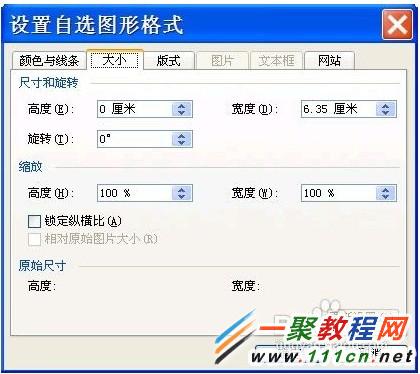
相关文章
- 《弓箭传说2》新手玩法介绍 01-16
- 《地下城与勇士:起源》断桥烟雨多买多送活动内容一览 01-16
- 《差不多高手》醉拳龙技能特点分享 01-16
- 《鬼谷八荒》毕方尾羽解除限制道具推荐 01-16
- 《地下城与勇士:起源》阿拉德首次迎新春活动内容一览 01-16
- 《差不多高手》情圣技能特点分享 01-16














